So führen Sie Windows-Programme automatisch aus, wenn Sie ein USB-Laufwerk anschließen

Portable Apps - eigenständige ausführbare Dateien, die auf Flashlaufwerken verschoben und ohne Installation ausgeführt werden können - sind beliebte Tools für jedermann Wer muss an mehreren Windows-Rechnern arbeiten. Wenn Sie Ihren Workflow noch schneller machen möchten, können Sie eine "Auto-Run" -Datei hinzufügen, die das Programm automatisch öffnet, sobald Sie das Laufwerk anschließen.
RELATED: Was ist eine "Portable" App, und warum spielt das eine Rolle?
Leider hat Microsoft ab Windows 7 die Autorun-Funktion aus Sicherheitsgründen eingeschränkt. Es gibt keinen praktischen Weg, um es auf jedem neuen Rechner wiederherzustellen, aber es ist möglich, dies auf Computern zu tun, auf die Sie regelmäßig zugreifen können. Zuerst benötigen Sie ein kleines Tool von Drittanbietern, das neue USB-Laufwerke für den Autorun-Befehl überwacht. Dann müssen Sie eine einfache Autorun-Skriptdatei erstellen, die auf dem USB-Laufwerk sitzt und angibt, welches Programm beim Einlegen des Laufwerks ausgeführt werden soll.
Schritt 1: Installieren Sie APO USB Autorun auf Ihrem Windows PC
APO USB Autorun ist ein Programm, das USB-Laufwerke überwacht, wenn sie angeschlossen sind, nach der alten Autorun.inf-Skriptdatei sucht und alle Programme startet, die darauf gerichtet sind. Laden Sie es hier von Softpedia herunter, doppelklicken Sie dann auf die Installationsdatei und installieren Sie sie wie jedes andere Programm.
Nach der Installation sollten Sie, wenn Sie ein USB-Laufwerk anschließen, ein Popup-Fenster wie das folgende sehen Ich möchte das Programm ausführen, das Sie für die automatische Ausführung ausgewählt haben (und wir werden mehr darüber sprechen, wie Sie diesen Teil ein wenig ausführen können).
Klicken Sie einfach auf die Schaltfläche "Ausführen", um das Programm auszuführen und optional die Option zu deaktivieren Option "Immer vor dem Öffnen dieser Datei fragen", damit Sie beim nächsten Einlegen des Laufwerks nicht mit dieser Warnung belästigt werden.
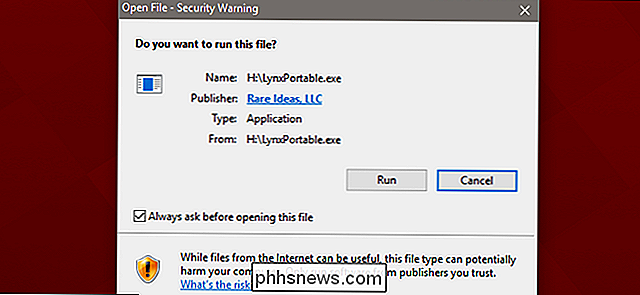
Leider müssen Sie APO USB Autorun auf jedem PC mit Windows 7 oder höher, den Sie verwenden, installieren möchte deine USB-Laufwerke automatisch starten. Das macht es für Laufwerke, die Sie zu vielen verschiedenen PCs transportieren, nicht so nützlich, aber es kann sehr hilfreich sein, wenn Sie oft auf demselben Computer arbeiten.
Schritt 2: Einrichten des USB-Laufwerks
Zum Autorun Ein Programm, das USB-Laufwerk muss zwei Dinge enthalten: das Programm, das Sie ausführen möchten und eine Autorun-Skriptdatei, die auf dieses Programm zeigt.
Gehen Sie voran und kopieren Sie die portable ausführbare Datei für das Programm auf Ihr USB-Laufwerk. Das ist der einfache Teil.
Um die Autorun-Skriptdatei zu erstellen, öffnen Sie den Editor (oder den von Ihnen bevorzugten Texteditor). Geben Sie den folgenden Text in das Editorfenster ein (oder kopieren und einfügen) und fügen Sie Zeilenumbrüche ein:
[autorun]; Öffnen = YOURAPP.exe ShellExecute = YOURAPP.exe UseAutoPlay = 1
Ersetzen Sie den Text "YOUAPP" mit Der Dateiname der Anwendung, die Sie starten möchten. Ich verwende die portable Version des Lynx-Browsers für diese Demonstration, also lesen meine Befehle so:
[Autorun]; Öffnen = LynxPortable.exe ShellExecute = LynxPortable.exe UseAutoPlay = 1
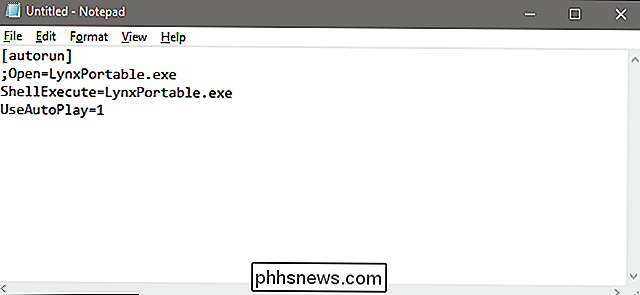
Speichern Sie als nächstes die Datei auf Ihrem USB-Laufwerk mit dem Namen "autorun.inf" und stellen Sie sicher, dass Sie "Alle Dateien (*. *)" im Feld "Dateityp" auswählen. Auf diese Weise fügt Notepad am Ende des Dateinamens keine zusätzliche Erweiterung ".txt" hinzu.
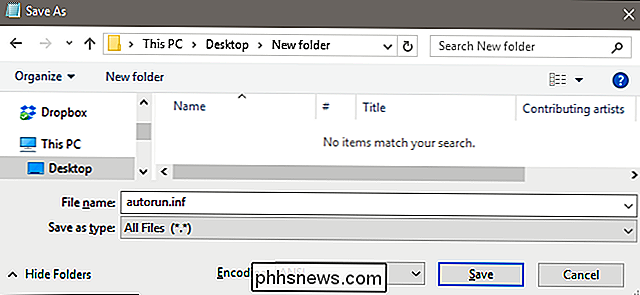
Der Stammordner Ihres USB-Laufwerks sollte nun die ausführbare Datei des Programms und die gerade erstellte Datei autorun.inf enthalten.
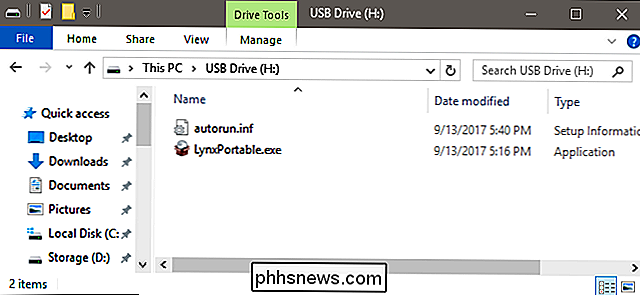
Sie können natürlich auch andere Dateien und Ordner in das Laufwerk einfügen, aber stellen Sie sicher, dass diese beiden Einträge im Stammverzeichnis verbleiben.
Wenn Ihr APO USB Autorun jetzt läuft und Ihr USB-Laufwerk richtig konfiguriert ist, sollte Ihr Programm wird automatisch ausgeführt, wenn Sie das USB-Laufwerk an Ihren PC anschließen.
Bildnachweis: Amazon

So verwenden Sie den HomePod mit Ihrem Apple TV
Der Apple HomePod ist ein großartiger kleiner Lautsprecher, und während Sie Musik von Ihrem iPhone mit AirPlay wiedergeben können, können Sie ihn auch drahtlos an Ihren iPod anschließen Apple TV über AirPlay. So geht's: Ein Wort der Warnung Zuerst Bevor Sie beginnen, Ihr HomePod als Ihr neues Heimkino-Lautsprecher-Setup zu verwenden, ist es wichtig zu wissen, dass die Verwendung des HomePods nicht wirklich der beabsichtigte Zweck ist.

So machen Sie Ihren Twitter-Account privat
Wenn Sie Tweet senden, senden Sie ihn standardmäßig an die Welt. Du könntest deinen 170 Anhängern einen schlechten Scherz machen, in ein Flugzeug steigen und bis du landest, finde heraus, dass dein Tweet viral geworden ist und du einen Job hast - das ist genau das, was Justine Sacco passiert ist. Was auch immer Sie auf Twitter sagen, ist in den öffentlichen Aufzeichnungen.

![Sie werden zum WinX DVD Ripper Giveaway & Oster-Geschenkpaket eingeladen, zeitlich begrenzt! [Gesponsert]](http://phhsnews.com/img/how-to-2018/you-are-invited-to-winx-dvd-ripper-giveaway-easter-gift-pack-time-limited.jpg)

